Как зарегистрироваться в плей маркете на телефоне Андроид?
Как зарегистрироваться в плей маркете на телефоне android
Чтобы зарегистрироваться в плей маркете через компьютер надо сделать следующее:
- перейти по ссылке https://play.google.com/store;
- в верхнем правом углу нажать голубую кнопку «вход»;
- появится форма для почты, ниже ссылка «создать аккаунт», открыть ее;
- здесь заполнить имя фамилию, придумать название почты и пароль, указать число, год рождения, пол, страну, обязательно надо написать номер телефона, так как на него придет смс с кодом для подтверждения;
- поставить галку на пункт о принятии соглашений и ввести капчу;
- нажать «продолжить», появится поле для кода, ввести туда комбинацию цифр из сообщения пришедшего на телефон;
- вернуться к форме входа и заполнить поля данными, которые указали при регистрации.
После этого регистрация в Play Market будет завершена и магазином можно будет пользоваться с ПК и перекидывать на андроид устройство.
Вот видео инструкция, там все понятно
askandroid.ru
Как зарегистрироваться в Play Market на Андроид
Что такое Гугл Play Market?
Как зарегистрироваться в Play Market на Андроид. Google Play (до 6 марта 2012 года — Android Market) — это магазин разнообразных приложений и игр, некоторые из которых можно устанавливать только на устройства с мощной начинкой и только в определенных странах. Также в гипермаркете можно приобрести книги, музыку и фильмы компании Google и других компаний. Для полноценной работы с интернет-магазином Google Play вам потребуется учетная запись компании Google, к которой и будут в дальнейшем привязываться установленные на устройства приложения, будь они платными или бесплатными.
Как зарегистрироваться в плей маркете?
После того, как человек купил андроид-устройство, при включении смартфона или планшета одним из первых он видит диалоговое окно, в котором пользователю предлагают войти в свой аккаунт на девайсе, или же создать новый, создав уникальный почтовый ящик. В первом случае вам предложат ввести адрес своего почтового ящика, привязанного к гугл аккаунту. Однако нас интересует именно как зарегистрироваться в Play Market.

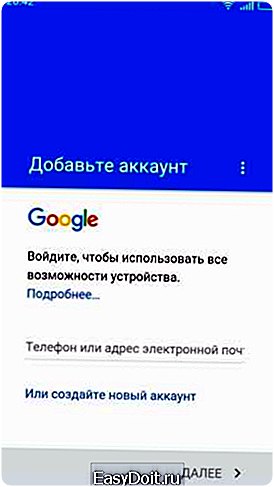
Этап первый — ввести свои фамилию и имя
Вы совершили первое включение девайса и подключили его к ближайшей доступной точке Wi-Fi. После нажатия «Создать новый аккаунт» вы увидите пустые поля, в которых будет предложено ввести ваши фамилию и имя, а также ваш пол. После заполнения полей нажмите на стрелку вправо, расположенную внизу страницы, для перехода на следующий этап.
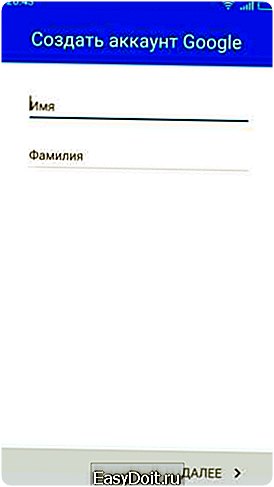

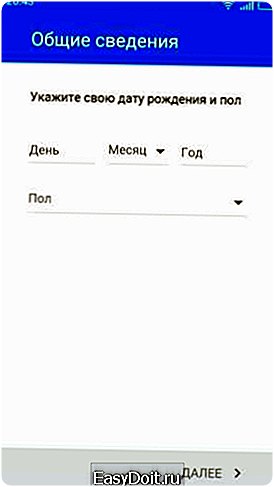
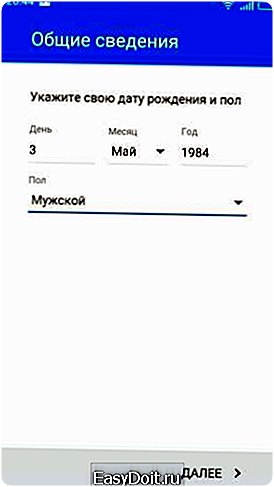
Этап второй — выбор никнейма
Вам необходимо придумать уникальное имя пользователя, которое войдет в состав адреса вашего нового почтового ящика Google. В случае, если предложенное имя окажется занятым, система сама предоставит вашему вниманию другие варианты уникального имени пользователя.
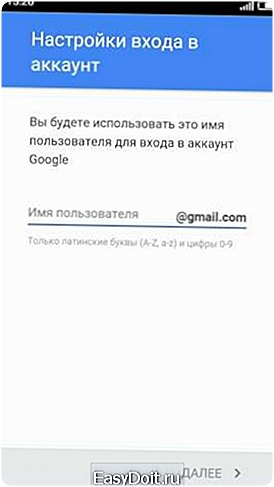
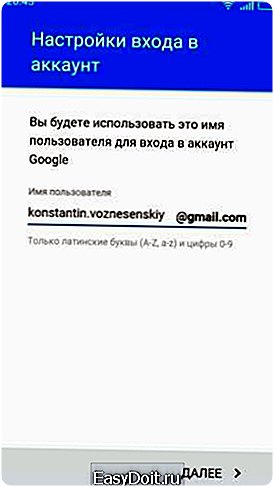
Этап третий — пароль
После выбора имени пользователя необходимо придумать пароль, состоящий не менее чем из 8 символов. Рекомендуется использовать цифры и буквы верхнего и нижнего регистра для надежности. Система сама определит, насколько надежен ваш пароль, и напишет об этом под строкой ввода. После того, как пароль был введен в первое поле, его нужно продублировать во вторую строку для подтверждения.
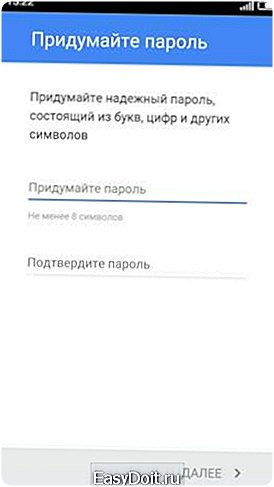
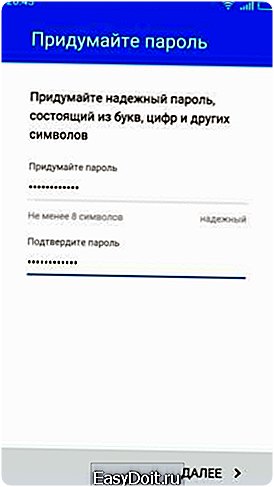
Этап четвертый — настроить способы восстановления пароля
Компания заботится о своих пользователях, предлагая способы восстановления пароля. Для этого можно ввести адрес запасной электронной почты или свой номер мобильного телефона. После ввода соответствующих данных будет предложено ознакомиться с Условиями пользования Google, а также с положениями Политики конфиденциальности, в которой описаны принципы обработки данных пользователя.
Этап пятый — привязка платежной карты (необязательно)
Система переспросит, действительно ли вы хотите создать новый аккаунт, после чего предложит привязать к аккаунту платежную карту для автоматизации покупок. Если вы не хотите привязывать свою кредитную карту к аккаунту, просто нажмите «Нет, спасибо».

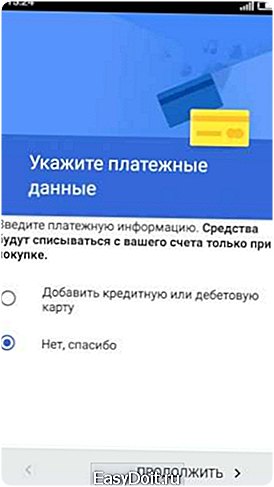
Как добавить аккаунт на настроенное устройство
Если вы хотите создать новый аккаунт на настроенном устройстве, достаточно зайти в настройки и в графе «Аккаунты» нажать «Google», что делать далее – читайте выше.
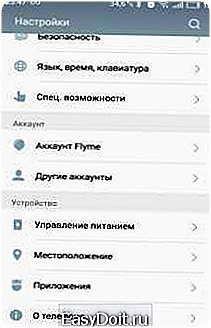
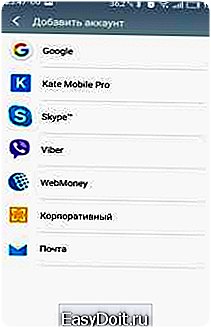
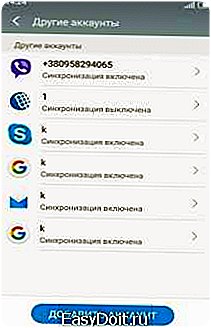
Источник: androidmir.org
upgrade-android.ru
Как зарегистрироваться в Плей Маркете на Андроиде
Здравствуйте посетители блога moikomputer.ru
Статья-инструкция для смартфонов и планшетов как зарегистрироваться в Плей Маркете на андроиде и бесплатно скачивать приложения.
После покупки смартфона или планшета возникает резонный вопрос, где скачивать программы для расширения функционала своего гаджета, а также популярные игры?
Для каждой операционной системы смартфона существуют специальные магазины с массой разнообразных приложений причем большинство из них можно скачать совершенно бесплатно!
Сегодня я покажу как зарегистрироваться Play Market (Google Play) для Android с другими ОС к примеру, IOS или мобильный Windows я не знаком поэтому для владельцев данных систем эта статья будет не столь полезна.
Создадим почтовый ящик
Прежде чем приступить к регистрации Play Маркете нужно иметь почтовый ящик Gmail если у вас его нет, то в статье как создать почту написана подробная инструкция по этой теме.
Надеюсь вы создали нужный ящик по моей статье или у вас уже был свой поэтому переходим к следующему шагу.
Как зарегистрироваться в Плей Маркете
Открываете меню на своем смартфоне находите иконку Play Маркет, запускаете приложение.

Вводите свой адрес электронной почты, нажимаете кнопку Далее.
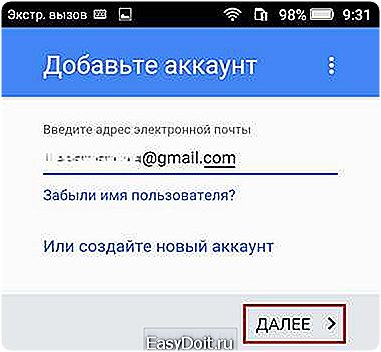
В следующем окне нужно ввести пароль от вашего почтового аккаунта, нажать кнопку Далее.

Здесь просто нажмите кнопку Принять.

После не большой проверки аккаунта появится окно Сервисы Google, здесь тоже ничего делать не нужно, нажмите Далее.
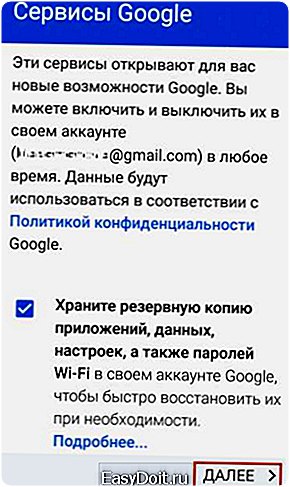
Платежные данные сейчас указывать не будем, когда надумаете что-то покупать тогда и укажете. Нажмите Продолжить.
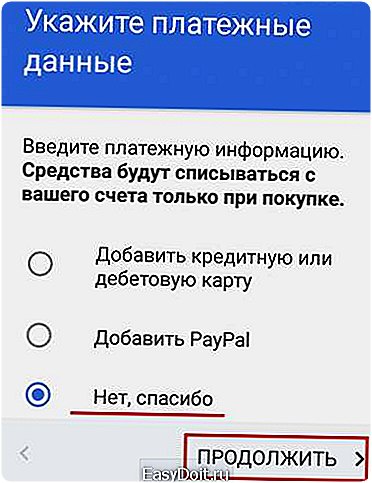
Вот и все если регистрация прошла успешно, то откроется главная страница магазина. Но сначала нужно обязательно войти в настройки. (в левом углу кнопка, состоящая из трех полосок)

В появившемся списке выбрать вкладку Настройки.
Читайте также: Забыл пароль от телефона Андроид, что делать
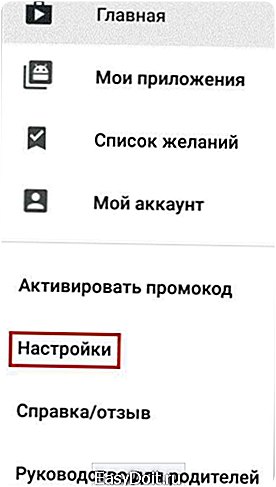
• Автообновление приложений – советую установить, Только через WI-FI потому как постоянно будут обновляется приложения установленные в телефоне как ваши так и разработчиком, а это огромное поглощение Интернет трафика даже если у вас безлимит. Отключать обновления не следует потому, что разработчики приложений постоянно усовершенствуют и улучшают свой софт правда не всегда удачно, но тем не менее обновлять все же нужно.
• Добавлять значки – рекомендую поставить галочку.
• Наличие обновлений – включите оповещение выставив также галочку.
• Автообновление – тоже следует подключить.

Пользоваться магазином приложений довольно просто все интуитивно понятно.
Существует три вида поиска приложений:
1. можно выбрать нужную категорию и найти интересующий продукт подойдет тогда, когда не знаете, что конкретно ищете;
2. в правом углу экрана выбрать значок микрофона и произвести голосовой поиск сказав название конкретного продукта;
3. нажать возле трехполосной кнопки настроек на Google Play после чего откроется поиск для рукописного ввода, где вписываете искомое название после производите релевантный выбор.

Из появившихся выбираете нужную вам утилиту в моем случае это фонарики.
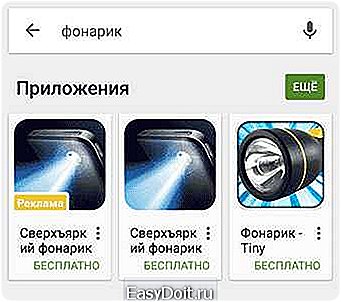
Далее следует нажать кнопку Установить.
После установки вам будет предложено Открыть приложение прямо из магазина.
Или найти скачанную программу в меню телефона и запустить ее для использования по назначению.
Теперь если вам нужно что-то скачать с маркета, используйте данное описание от поиска до закачки с последующем запуском.
Что бы зарегистрироваться в плей маркете на планшете, если он у вас тоже на Андроиде, то повторите все вышеописанные действия разницы никакой не будет.
Я же на этом закругляюсь. До новых статей на блоге.
А сейчас посмотрите короткое видео как установить Плей Маркет для Андроида если его на вашем телефоне нет.
Читайте также: Как экономить трафик мобильного интернета 4 верных способа
Валерий Семенов, moikomputer.ru
moikomputer.ru
Как установить, зарегистрироваться и обновить Play Maket на Android
Cайт о правильной настройке и оптимизации компьютера

Play Market — интернет-магазин для всех планшетов и телефонов, работающих на операционной системе Android. Благодаря ему, можно устанавливать приложения и игры, покупать и загружать фильмы, книги, музыку и другие развлекательные элементы. На всех устройствах программа Плей Маркет установлена на устройство Андроид по умолчанию, но если по каким-то причинам на вашем телефоне или планшете ее нет, то вы можете скачать, установить, обновить и настроить ее самостоятельно, а после проведения этих процедур — начать пользоваться или удалить. Но для начала необходимо зарегистрироваться в Google.
Как скачать и установить Play Market
Единственный способ установить Play Market — это скачать установочный файл программы с одного из проверенных сайтов и открыть его. Например, перейдя по этой ссылке —
http://superandroid.mobi/programmy-na-android/342-google-play-market.html, можно найти версию Play Market именно для своей версии прошивки, а это очень важно, так как если установить не ту версию, то приложение может работать некорректно.
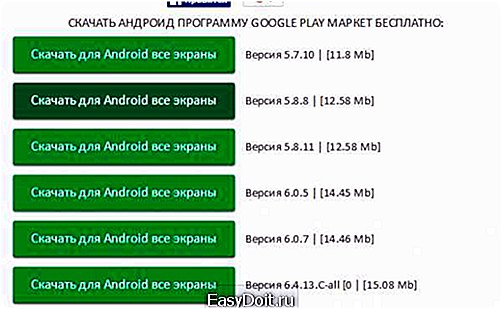 Скачиваем установочный файл
Скачиваем установочный файл
Открыв на своем устройстве установочный файл, который должен иметь расширение apk, подтвердите установку приложения, нажав соответствующую кнопку. Готово, осталось дождаться окончания процесса установки, он может длиться от 30 секунд до нескольких минут, зависеть это будет от того, насколько мощное ваше устройство.
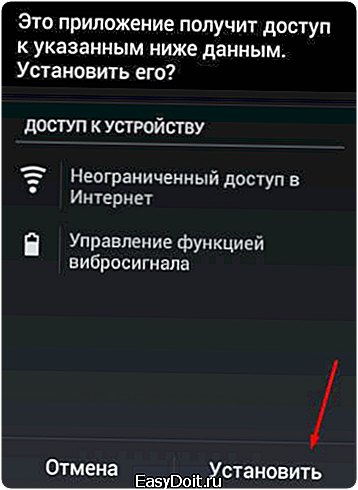 Нажимаем кнопку «Установить»
Нажимаем кнопку «Установить»
Как зарегистрироваться в Плей Маркете
При запуске приложения вас попросят войти в свой Google-аккаунт или создать новый. Важно: пользоваться услугами и функциями Play Market без авторизации в учетной записи нельзя, необходимо либо создать новую и зайти в нее, либо ввести логин и пароль от уже существующей. Также стоит понимать, что не существует отдельного аккаунта для Play Market, так как все сервисы от компании Google управляются единым Google-аккаунтом. То есть, если вы регистрировались в YouTube или в Google-диск, то повторно регистрировать аккаунт не нужно, достаточно войти в созданный вами ранее.
- Итак, сначала вас спросят, хотите ли вы хотите создать новую учетную запись или войти под уже существующей. Выберите вариант «Новый».
 Выбираем вариант «Новый»
Выбираем вариант «Новый» - Заполните два поля: имя и фамилия. Здесь совершенно неважно, какие данные вы введете, необязательно использовать настоящие. Но запомнить введенную информацию стоит, так как она может пригодиться в будущем, когда вы попытаетесь восстановить пароль или доступ к аккаунту.
 Вводим имя и фамилию
Вводим имя и фамилию - Теперь прописываем адрес электронной почты, на которую будет зарегистрирован ваш аккаунт. В этом случае обязательно нужно использовать действительно существующую почту, так как на нее будет отправлено письмо, которое вам нужно будет открыть, чтобы завершить процесс регистрации.
 Вводим почту
Вводим почту - Придумайте пароль, состоящий из 8 и более символов. Учтите, что использовать можно только английскую раскладку.
 Вводим пароль
Вводим пароль - На следующем шаге вас попросят выбрать один из доступных секретных вопросов и ответы к нему. Нужно это для того, чтобы проверить вашу личность, когда вы запросите восстановление пароля или аккаунта. Обязательно сохраните ответы и никому их не сообщайте.
 Вводим ответа на вопросы
Вводим ответа на вопросы - В этой части регистрации вам предоставят выбор: стать участником социальной сети Google+ или нет. Скорее всего, вам это никогда не пригодится, тем более вы всегда сможете присоединиться к ней в будущем, поэтому выбираем вариант «Не сейчас».
 Выбираем, стать участником Google+ или нет
Выбираем, стать участником Google+ или нет - Поставьте две галочки, если хотите получать письма на почту от Google, в которых будет ваша история веб-поиска и реклама.
 Ставим или снимаем галочки
Ставим или снимаем галочки - Подтвердите, что вы не робот, введя капчу с картинки.
 Вводим капчу
Вводим капчу - Дождитесь окончания синхронизации.
 Дожидаемся окончания синхронизации
Дожидаемся окончания синхронизации - Зайдите в свою электронную почту и откройте письмо от Google. Перейдите по ссылке, указанной в нем, чтобы подтвердить, что данная почта принадлежит вам.
 Подтверждаем электронную почту
Подтверждаем электронную почту - Готово, откройте Play Market и, введя логин и пароль от только что созданного аккаунта, начните пользоваться им.
 Входим в аккаунт
Входим в аккаунт
Как настроить аккаунт
Если у вас уже есть аккаунт Google (напомним, что это то же самое, что и аккаунт Play Market), то после первого открытия Play Market выберите вариант «Существующий» и, используя логин и пароль, авторизуйтесь в своей учетной записи.
 Выбираем вариант «Существующий»
Выбираем вариант «Существующий»
Как выйти из аккаунта или войти в другой
Если у вас несколько Google-аккаунтов, то вы можете сменить один на другой, выполнив следующие шаги:
- Откройте приложение «Настройки» из меню устройства.
 Входим в настройки
Входим в настройки - Перейдите к разделу «Аккаунты».
 Переходим к разделу «Аккаунты»
Переходим к разделу «Аккаунты» - Нажмите на логотип компании Google.
 Нажимаем на логотип Google
Нажимаем на логотип Google - Нажмите на свой уникальный логин, он чаще всего представлен электронной почтой, на которую он зарегистрирован.
 Нажимаем на логин
Нажимаем на логин - Разверните меню. Разверните меню
- Нажмите кнопку «Удалить учетную запись». Это действие не удалит аккаунт полностью, а лишь сотрет все упоминанию о нем с вашего телефона или планшета.
 Нажимаем кнопку «Удалить аккаунт»
Нажимаем кнопку «Удалить аккаунт» - Готово, теперь откройте Play Market и введите логин и пароль от учетной записи, в которую хотите войти.
 Входим в аккаунт
Входим в аккаунт
Настройка личных данных
Первое, что вы можете сделать — это сменить имя и фамилию, указанную при регистрации.
Изменение Ф. И. О.
- Перейдите на официальный сайт Google с вашим аккаунтом. Если это необходимо — авторизуйтесь на нем.
 Входим в учетную запись
Входим в учетную запись - Нажмите на иконку своей учетной записи, находящуюся в правой верхней части экрана.
 Нажимаем на иконку аккаунта
Нажимаем на иконку аккаунта - Кликнете по кнопке «Профиль Google+». Кликаем по кнопке «Профиль Google+»
- Кликнете по кнопке «О себе».
 Нажимаем кнопку «О себе»
Нажимаем кнопку «О себе» - Нажмите на значок в виде карандаша, находящийся в правой стороне относительно иконки вашего аккаунта.
 Нажимаем на карандаш
Нажимаем на карандаш - Введите новые параметры имени и фамилии. Также, здесь вы можете создать себе псевдоним и выбрать, как вас смогут найти другие пользователи социальной сети Google+: по имени и фамилии или по псевдониму.
 Вводим новые данные
Вводим новые данные - Нажмите кнопку «ОК» и перезагрузите страницу, чтобы изменения вступили в силу. Возможно, данные поменяются не сразу, а через несколько минут, придется подождать.
 Нажимаем кнопку «ОК»
Нажимаем кнопку «ОК»
Изменение пароля
Если вы хотите сменить пароль на боле удобный или уверены, что ваш старый пароль был узнан кем-то помимо вас, то выполните следующие действия:
- Перейдите на официальный сайт Google, связанный с вашим аккаунтом — https://myaccount.google.com, и авторизуйтесь на нем, если это необходимо.
 Входим в аккаунт
Входим в аккаунт - В блоке «Безопасность и вход» перейдите к разделу «Вход в аккаунт Google».
 Нажимаем кнопку «Вход в аккаунт Google»
Нажимаем кнопку «Вход в аккаунт Google» - В открывшейся вкладке перейдите к подразделу «Пароль».
 Нажимаем кнопку «Пароль»
Нажимаем кнопку «Пароль» - Еще раз авторизуйтесь в аккаунте, если вас попросят это сделать.
 Авторизуемся на сайте
Авторизуемся на сайте - Придумайте и введите новый пароль, а потом повтори его, чтобы подтвердить. Готово, осталось нажать кнопку «Изменить пароль» и операцию можно считать завершенной.
 Вводим новый пароль
Вводим новый пароль
Можно ли изменить почту, на которую зарегистрирован аккаунт?
Ответ на этот вопрос — нет, изменить почту, на которую создан ваш Google-аккаунт нельзя. Единственный выход из этой ситуации — создать новый аккаунт на почту, которую хотите использовать в роли основной. Как создать новый аккаунт описано выше в этой же статье в одноименном пункте.
Как узнать или восстановить свой пароль от Google-аккаунта
Если вы забыли свой пароль от аккаунта Google, то есть два способа его восстановить: ответить на контрольные вопросы, заданные при регистрации, или запросить письмо на почту или телефон со ссылкой на восстановление пароля.
Через контрольные вопросы
- Перейдите по следующей ссылке — https://accounts.google.com/ForgotPasswd. Введите логин, номер телефона или электронную почту, привязанную к учетной записи.
 Вводим почту или номер телефона
Вводим почту или номер телефона - Ответьте на все вопросы, которые будет спрашивать система. Если вы ответите на все из них правильно, то вас допустят к восстановлению пароля.
 Отвечаем на вопросы
Отвечаем на вопросы
Через электронную почту или номер телефона
- Во время входа в свою учетную запись нажмите кнопку «Нужна помощь?».
 Нажимаем кнопку «Нужна помощь?»
Нажимаем кнопку «Нужна помощь?» - Вам предложат три варианта ответа. Выберите первый: «Я не помню пароль».
 Выбираем вариант «Я не помню пароль»
Выбираем вариант «Я не помню пароль» - Теперь осталось подтвердить свою личность, сделать это можно двумя способами: запросить письмо на номер телефона или электронную почту, привязанную к вашему аккаунту.
 Выбираем способ восстановления
Выбираем способ восстановления - Вводим код, пришедший на телефон, или переходим по ссылке, полученной в письме, пришедшем на электронную почту, а после вводим новый пароль и запоминаем его.
 Вводим новый пароль
Вводим новый пароль
Как удалить аккаунт
Если по каким-то причинам вы хотите удалить свой аккаунт, то выполните следующие действия:
- Перейдите на официальный сайт Google, связанный с настройками вашего аккаунта — https://myaccount.google.com, если вас попросят авторизоваться — сделайте это.
 Авторизуемся на сайте
Авторизуемся на сайте - В блоке «Настройки аккаунта» выберите раздел «Отключение сервисов и удаление аккаунта».
 Переходим к разделу «Отключение сервисов и удаление аккаунта»
Переходим к разделу «Отключение сервисов и удаление аккаунта» - Перейдите к подразделу «Удалить аккаунт и данные».
 Перейдите к подразделу «Удалить аккаунт и данные»
Перейдите к подразделу «Удалить аккаунт и данные» - Повторно авторизуйтесь в своем аккаунте, если это потребуется.
 Снова авторизуемся в аккаунте
Снова авторизуемся в аккаунте - Отметьте данные, которые необходимо стереть вместе с учетной записью.
 Отмечаем данные, которые необходимо стереть
Отмечаем данные, которые необходимо стереть - Подтвердите удаление аккаунта. Готово, теперь почта, на которую был зарегистрирован аккаунт, станет свободной и на нее можно будет зарегистрировать новую учетную запись.
 Подтверждаем удаление аккаунта
Подтверждаем удаление аккаунта
Как настроить Play Market на устройствах с Андроид
Для более удобной работы с сервисов можно выполнить некоторые настройки приложения, а именно: добавить способ оплаты, изменить страну или регион, сменить язык интерфейса.
Как добавить, удалить или изменить способ оплаты
- Разверните меню Play Market, находясь в самом приложении.
 Разверните меню
Разверните меню - Перейдите к разделу «Аккаунт».
 Перейдите к разделу «Аккаунты»
Перейдите к разделу «Аккаунты» - Выберите раздел «Способы оплаты».
 Переходим к подразделу «Способы оплаты»
Переходим к подразделу «Способы оплаты» - Если у вас не добавлено ни одного способа оплаты, то вам предложат три варианта: при помощи банковской карты, через мобильный телефон или электронного кошелька PayPal. Выберите тот, который подходит вам больше всего и введите все необходимые реквизиты.
 Добавляем способ оплаты
Добавляем способ оплаты - Если вы уже добавляли способ оплаты, то вы можете изменить информацию о нем, нажав на кнопку «Изменить».
 Нажимаем кнопку «Изменить»
Нажимаем кнопку «Изменить» - Чтобы удалить добавленный ранее способ оплаты, перейдите к пункту «Другие настройки платежей».
 Нажимаем на кнопку «Другие настройки платежей»
Нажимаем на кнопку «Другие настройки платежей» - Нажмите кнопку «Удалить», которая находится в одном блоке со способом оплаты, который нужно стереть.
 Нажимаем кнопку «Удалить»
Нажимаем кнопку «Удалить» - Здесь же вы можете добавить еще один способ оплаты, например, чтобы иметь возможность оплатить и с банковской карты, и с электронного кошелька или номера телефона.
 Добавляем новый способ оплаты
Добавляем новый способ оплаты
Как изменить страну, регион и язык интерфейса
- Разверните меню Play Market, находясь в самом приложении.
 Разворачиваем меню браузера
Разворачиваем меню браузера - Перейдите к разделу «Аккаунт».
 Переходим к разделу «Аккаунты»
Переходим к разделу «Аккаунты» - Перейдите к подразделу «Способы оплаты».
 Переходим к разделу «Способы оплаты»
Переходим к разделу «Способы оплаты» - Нажмите кнопку «Изменить», которая находится напротив привязанной банковской карты.
 Нажимаем кнопку «Изменить»
Нажимаем кнопку «Изменить» - Измените страну и домашний адрес. Учтите, что язык интерфейса автоматически изменится на язык той страны, которую вы укажите на данном этапе.
 Выбир
Выбир

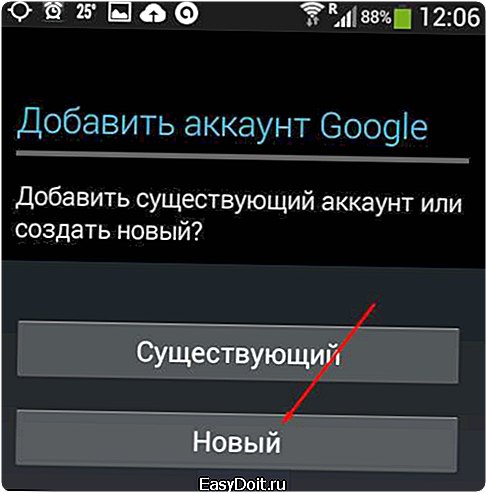 Выбираем вариант «Новый»
Выбираем вариант «Новый» 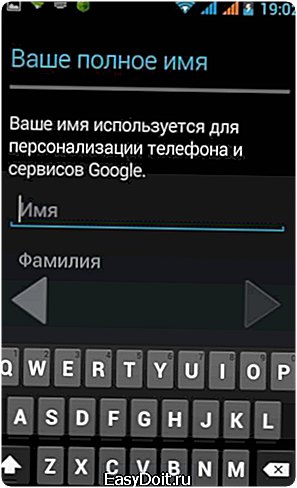 Вводим имя и фамилию
Вводим имя и фамилию 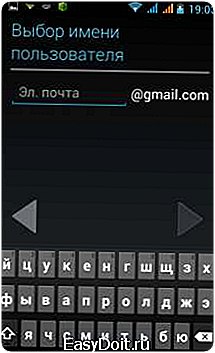 Вводим почту
Вводим почту  Вводим пароль
Вводим пароль  Вводим ответа на вопросы
Вводим ответа на вопросы 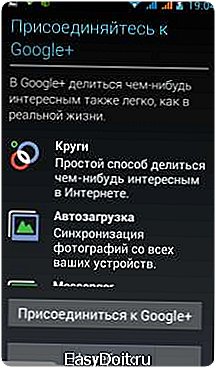 Выбираем, стать участником Google+ или нет
Выбираем, стать участником Google+ или нет 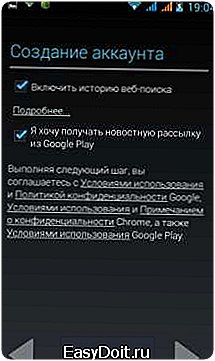 Ставим или снимаем галочки
Ставим или снимаем галочки  Вводим капчу
Вводим капчу  Дожидаемся окончания синхронизации
Дожидаемся окончания синхронизации  Подтверждаем электронную почту
Подтверждаем электронную почту 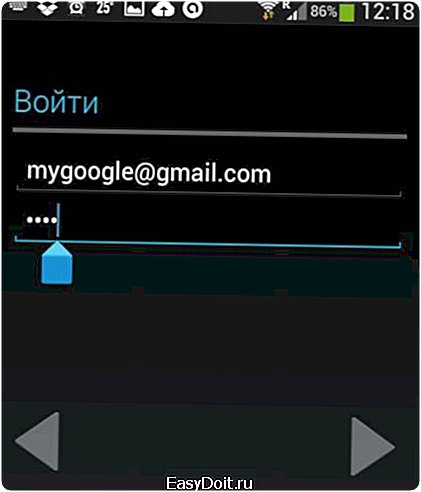 Входим в аккаунт
Входим в аккаунт 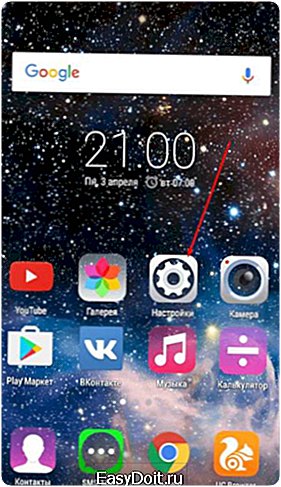 Входим в настройки
Входим в настройки 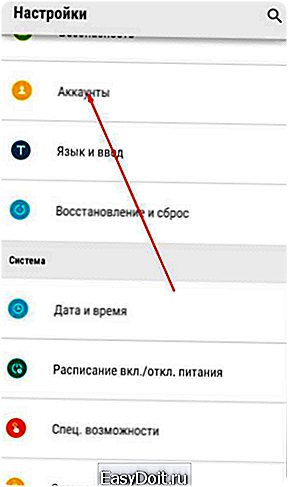 Переходим к разделу «Аккаунты»
Переходим к разделу «Аккаунты»  Нажимаем на логотип Google
Нажимаем на логотип Google 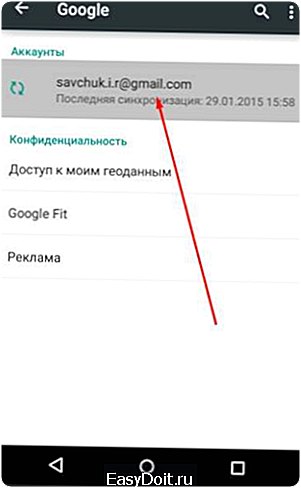 Нажимаем на логин
Нажимаем на логин  Нажимаем кнопку «Удалить аккаунт»
Нажимаем кнопку «Удалить аккаунт»  Входим в аккаунт
Входим в аккаунт  Входим в учетную запись
Входим в учетную запись 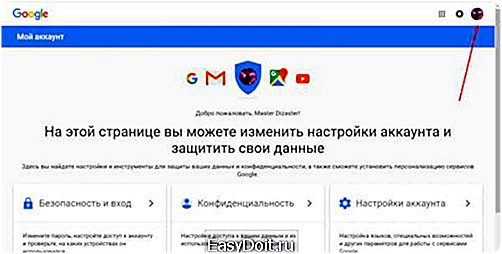 Нажимаем на иконку аккаунта
Нажимаем на иконку аккаунта 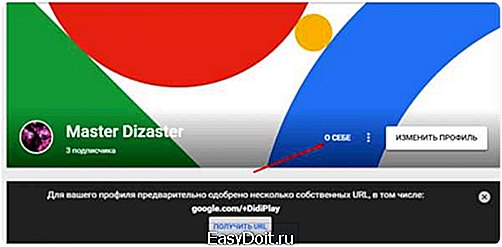 Нажимаем кнопку «О себе»
Нажимаем кнопку «О себе» 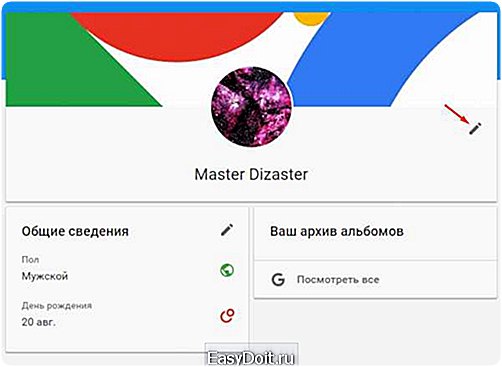 Нажимаем на карандаш
Нажимаем на карандаш 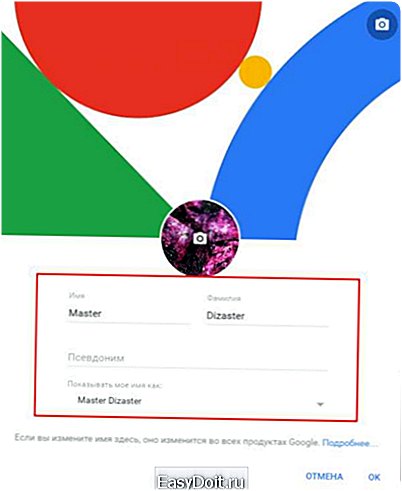 Вводим новые данные
Вводим новые данные  Нажимаем кнопку «ОК»
Нажимаем кнопку «ОК»  Входим в аккаунт
Входим в аккаунт 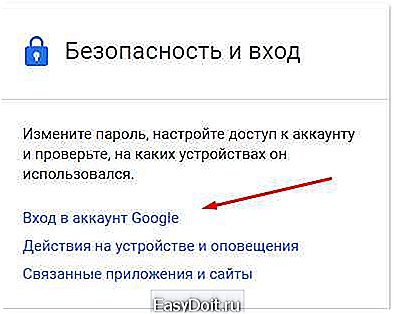 Нажимаем кнопку «Вход в аккаунт Google»
Нажимаем кнопку «Вход в аккаунт Google» 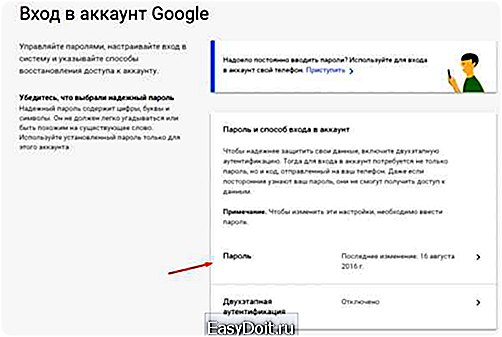 Нажимаем кнопку «Пароль»
Нажимаем кнопку «Пароль» 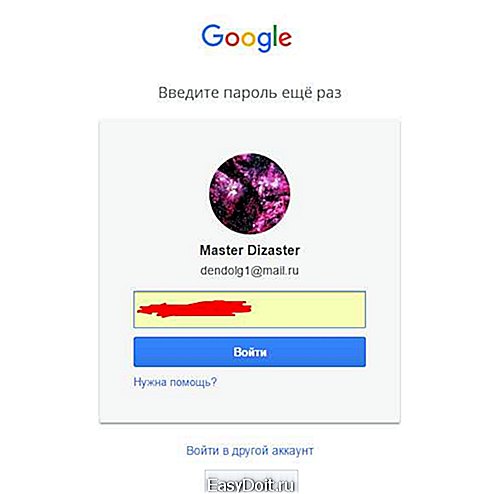 Авторизуемся на сайте
Авторизуемся на сайте 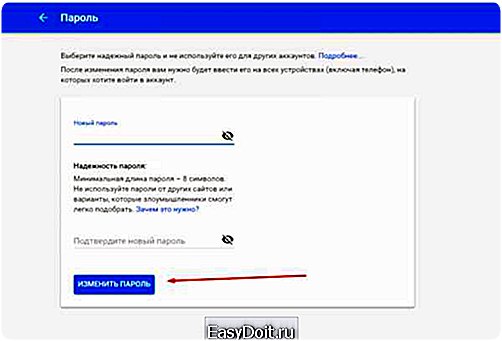 Вводим новый пароль
Вводим новый пароль 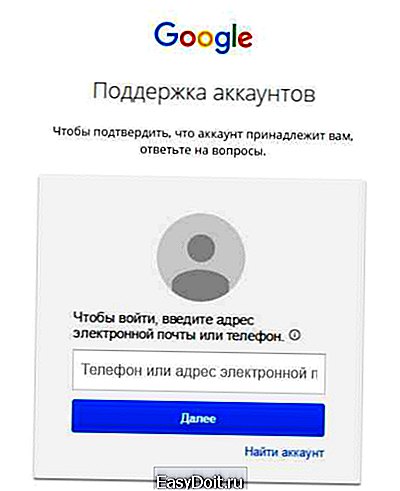 Вводим почту или номер телефона
Вводим почту или номер телефона  Отвечаем на вопросы
Отвечаем на вопросы  Нажимаем кнопку «Нужна помощь?»
Нажимаем кнопку «Нужна помощь?»  Выбираем вариант «Я не помню пароль»
Выбираем вариант «Я не помню пароль»  Выбираем способ восстановления
Выбираем способ восстановления 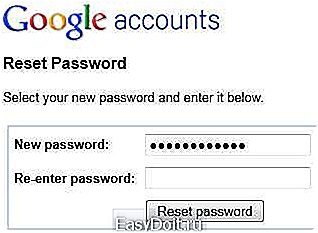 Вводим новый пароль
Вводим новый пароль 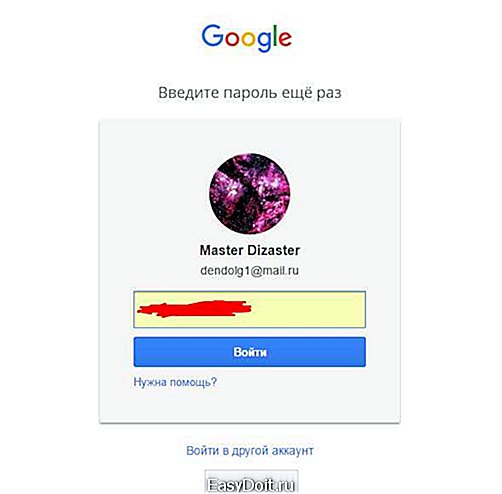 Авторизуемся на сайте
Авторизуемся на сайте 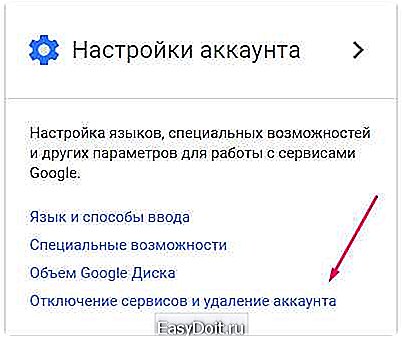 Переходим к разделу «Отключение сервисов и удаление аккаунта»
Переходим к разделу «Отключение сервисов и удаление аккаунта»  Перейдите к подразделу «Удалить аккаунт и данные»
Перейдите к подразделу «Удалить аккаунт и данные» 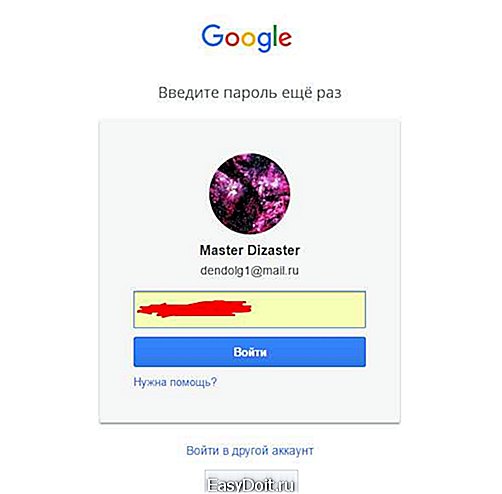 Снова авторизуемся в аккаунте
Снова авторизуемся в аккаунте 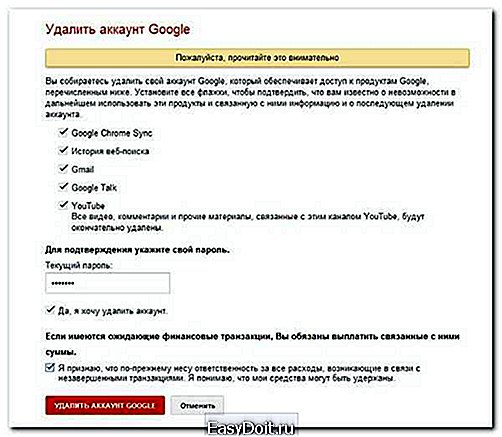 Отмечаем данные, которые необходимо стереть
Отмечаем данные, которые необходимо стереть 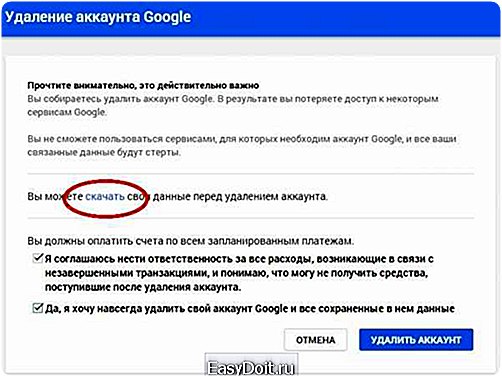 Подтверждаем удаление аккаунта
Подтверждаем удаление аккаунта  Разверните меню
Разверните меню 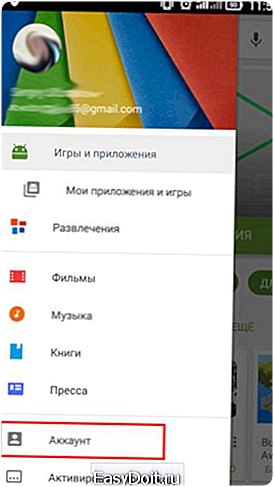 Перейдите к разделу «Аккаунты»
Перейдите к разделу «Аккаунты» 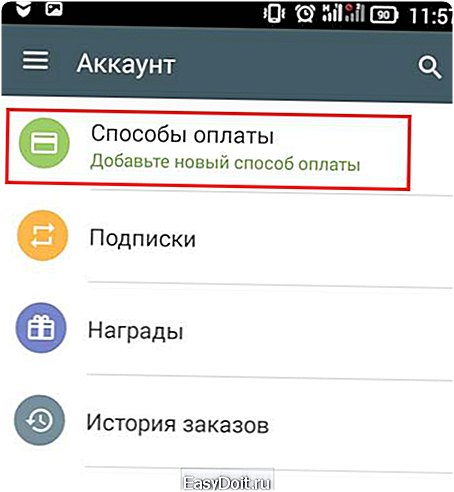 Переходим к подразделу «Способы оплаты»
Переходим к подразделу «Способы оплаты»  Добавляем способ оплаты
Добавляем способ оплаты 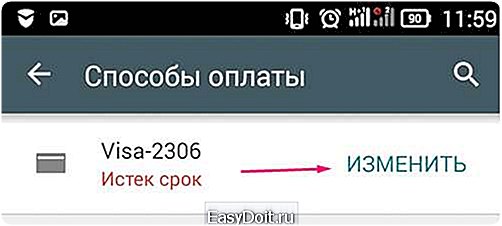 Нажимаем кнопку «Изменить»
Нажимаем кнопку «Изменить» 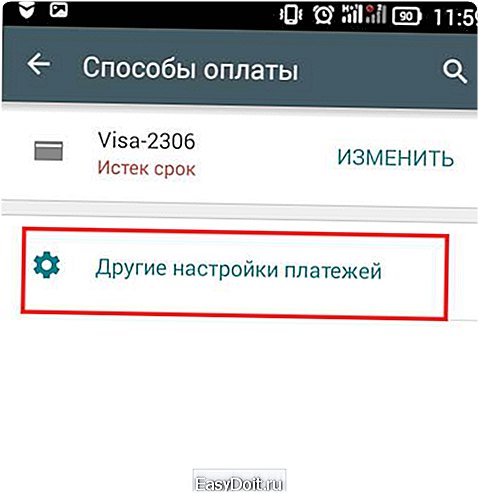 Нажимаем на кнопку «Другие настройки платежей»
Нажимаем на кнопку «Другие настройки платежей»  Нажимаем кнопку «Удалить»
Нажимаем кнопку «Удалить»  Добавляем новый способ оплаты
Добавляем новый способ оплаты  Разворачиваем меню браузера
Разворачиваем меню браузера  Переходим к разделу «Аккаунты»
Переходим к разделу «Аккаунты» 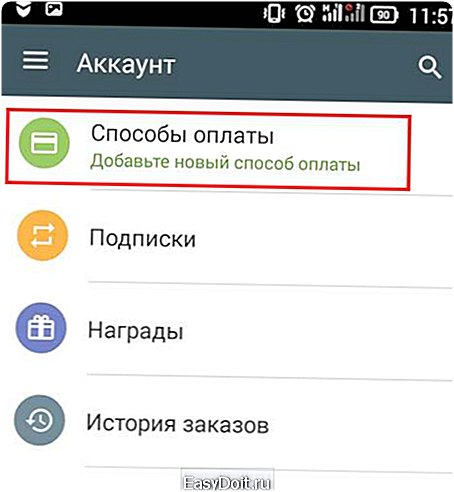 Переходим к разделу «Способы оплаты»
Переходим к разделу «Способы оплаты» 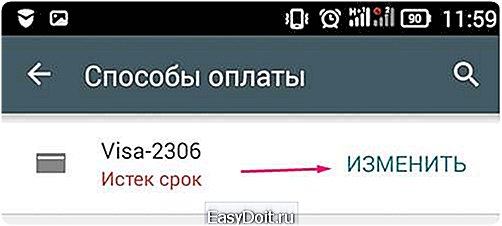 Нажимаем кнопку «Изменить»
Нажимаем кнопку «Изменить» 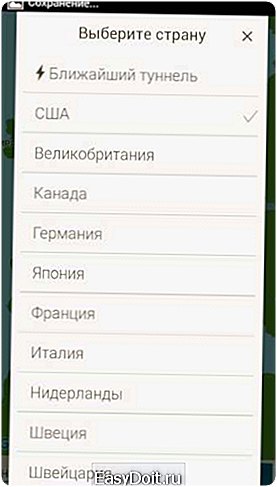 Выбир
Выбир